您好,登錄后才能下訂單哦!
您好,登錄后才能下訂單哦!
這篇文章給大家介紹怎樣在Linux系統中安裝VSCode,內容非常詳細,感興趣的小伙伴們可以參考借鑒,希望對大家能有所幫助。
VSCode 全稱 Visual Studio Code,是微軟出的一款輕量級代碼編輯器,免費、開源而且功能強大。
VSCode支持幾乎所有主流的程序語言的語法高亮、智能代碼補全、自定義熱鍵、括號匹配、代碼片段、代碼對比 Diff、GIT 等特性,支持插件擴展,并針對網頁開發和云端應用開發做了優化。軟件跨平臺支持 Win、Mac 以及 Linux。
訪問Visual Studio Code官網 https://code.visualstudio.com/docs?dv=linux64
我是64位的:
wget https://az764295.vo.msecnd.net/stable/7ba55c5860b152d999dda59393ca3ebeb1b5c85f/code-stable-code_1.7.2-1479766213_amd64.tar.gz
tar jxcv code-stable-code_1.7.2-1479766213_amd64.tar.gz
mv VSCode-linux-x64 /usr/local/
chmod +x /usr/local/VSCode-linux-x64/code
cp /usr/local/VSCode-linux-x64/resources/app/resources/linux/code.png /usr/share/icons/
直接在中斷 使用 命令:
vim /usr/share/applications/VSCode.desktop
然后輸入以下文本:
[Desktop Entry] Name=Visual Studio Code Comment=Multi-platform code editor for Linux Exec=/usr/local/VSCode-linux-x64/code Icon=/usr/share/icons/code.png Type=Application StartupNotify=true Categories=TextEditor;Development;Utility; MimeType=text/plain;
保存后退出, 然后可以復制到桌面:
cp /usr/share/applications/VSCode.desktop ~/桌面/
之后 就會發現 桌面和 應用程序菜單都有了 VSCode的快捷方式了
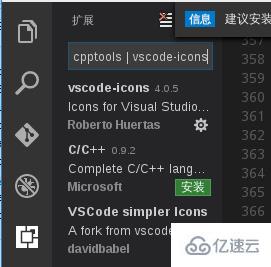
OK, 其他插件自己看著裝吧,,
不過,在虛擬機中 VSCode 啟動有點慢喲~
關于怎樣在Linux系統中安裝VSCode就分享到這里了,希望以上內容可以對大家有一定的幫助,可以學到更多知識。如果覺得文章不錯,可以把它分享出去讓更多的人看到。
免責聲明:本站發布的內容(圖片、視頻和文字)以原創、轉載和分享為主,文章觀點不代表本網站立場,如果涉及侵權請聯系站長郵箱:is@yisu.com進行舉報,并提供相關證據,一經查實,將立刻刪除涉嫌侵權內容。